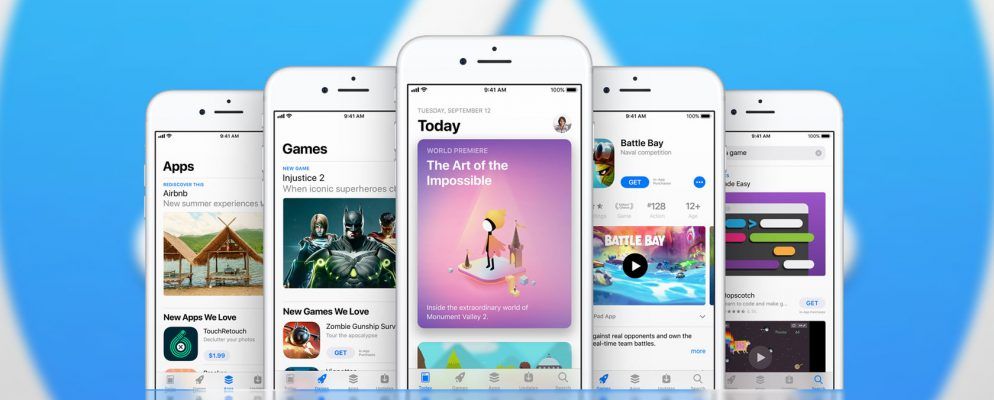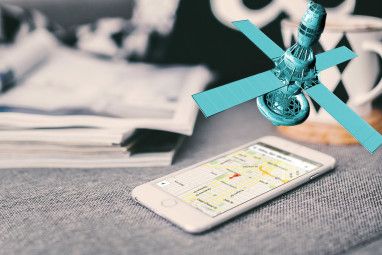如果您已升级到iOS 11,则可能已经注意到App Store看起来有所不同。有一些新的选项卡,一些您惯用的选项卡不见了,Apple为主页提供了更多的编辑感觉。
一开始可能会有些混乱,特别是如果您没想到。但是,如果您知道要看的地方,则可以利用新App Store中的一些出色功能。让我们看看!
1。不要跳过“今天"页面
App Store曾经用大量应用程序欢迎您:新应用程序,突出显示的应用程序和建议的应用程序;您可能喜欢的事情;
iOS 11中新增的 Today 页面与该样式大不相同。

它不会向您扔很多应用程序,而是仅突出显示一些应用程序,并为您提供有关每个应用程序的更多信息。 每日应用和每日游戏突出显示了出色的选项。

每日列表为您提供了有趣的应用类别。最近的列表包括“有趣的愚蠢物理学",“旅行规则"和“无所畏惧的女战士"。
Apple编辑团队将您带到幕后,了解开发人员的工作方式,游戏的运行方式
很容易跳过“今日"页面,但实际上这里有很多很酷的东西。不要忽略它!
2。挖掘类别
如果您已经习惯了旧的App Store,并且找不到像益智游戏或新闻应用这样的类别,那么您并不孤单。类别位于新位置。
转到“游戏"或“应用"选项卡,然后向下滚动直到看到“热门类别"。从那里,选择所需的类别。如果找不到所需的内容,请点击列表顶部的查看全部。

即使类别页面已更新,包括视频,顶部的免费和付费列表,以及Apple的最爱列表。
3。在列表中横向滚动
在旧的App Store中,您通常必须点击查看全部才能获取列表的其余部分。但是在iOS 11上,您可以滑动浏览列表而无需离开页面。

此功能可用于“付费最高"和“免费"列表,“您可能也喜欢"列表,特色列表, 和更多。有一些列表无法使用(例如类别列表),但是它使其他列表更加用户友好。
4。查找购买的应用程序
是否要查看已购买的应用程序列表?在一个新地方。点按屏幕右上角的用户照片,然后选择已购买。

这对于重新下载应用程序非常有用,特别是如果您将其下载到其他设备上
5。使用“搜索更多"
新的搜索页面功能与旧页面很相似,但是在幕后进行了一些改进。例如,您现在可能会在搜索结果中看到类别页面。您也可以搜索开发人员,以转到他们的页面:

Apple表示搜索页面也将返回文章,但我还无法使其正常运行。如果确实发生了这种情况,那么这将是查找“今日"页面下的评论和综述的好方法。
6。查看扩展预览
每个应用页面现在都可以显示最多三个自动播放的预览视频。您可以使用它们很好地了解应用的外观,功能以及开发人员推荐您使用它的方式。

它们甚至可以在搜索结果页面上播放,这很好。您可以在“设置"中关闭自动播放,如下所示。
7。浏览应用内购买
您现在可以在特定应用页面之外查看应用内购买列表。

您为什么要这么做?我对此持怀疑态度,认为这可能对广告客户来说是件好事。但是后来我看到我最喜欢的游戏之一有了新的可购买扩展功能,而我可能没有看到过。
并不是所有的应用内购买都是针对免费货币的,所以也许它比看起来更有用。首先!
8。调整设置
借助新的App Store功能,您应该注意一些新设置。转到设置> iTunes和App Store 进行签出。

您可能要更改的第一个是视频自动播放。它默认为打开状态,但是如果您不想在App Store中自动播放视频,则可以轻松解决。您还可以选择仅在Wi-Fi上自动播放视频。
第二个是应用内评分和评论。如果您对要求您评分或评论的应用程序中的弹出窗口感到不满意,可以在此处将其关闭。
新的App Store体验
App Store是容易理所当然。经过九年的相同经验,您可能不再对此感到非常兴奋。 Apple尝试通过iOS 11进行这种更改,并且在很大程度上取得了成功。
除全新的“今日"页面外,大多数改进都非常微妙。但它们会在帮助您找到所需内容方面有所作为。更好的搜索有很大帮助,而且更人性化的界面对所有人都有好处。
这是改变游戏规则的人吗?还是您会注意到它?当然,这取决于您使用App Store的方式(还可能取决于您是否主要是iPad用户)。
标签: